Pange tähele, et pahavara rünnakud võivad selle probleemi käivitada
- Windows 11-s tagasitulevad kustutatud failid võivad olla tingitud paljudest teguritest. Selle probleemi peamiseks põhjuseks võib olla vigane prügikast.
- Windowsi prügikasti parandamine aitab probleemi lahendada, kuid võite olla kindel, et leiate altpoolt rohkem lahendusi.
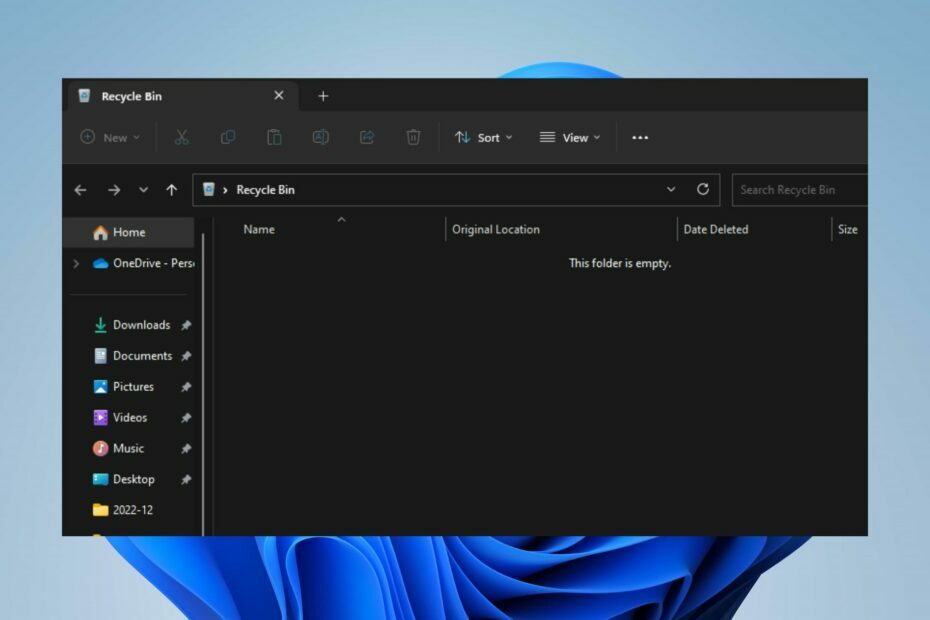
XINSTALLIMINE Klõpsates ALLALAADIMISE FAILIL
See tööriist parandab tavalised arvutivead, asendades probleemsed süsteemifailid algsete tööversioonidega. Samuti hoiab see teid eemal süsteemivigadest, BSoD-dest ning parandab pahavara ja viiruste tekitatud kahjustused. Parandage arvutiprobleemid ja eemaldage viiruste kahjustused kohe kolme lihtsa sammuga:
- Laadige alla ja installige Fortect arvutis.
- Käivitage tööriist ja Alustage skannimist probleeme põhjustavate katkiste failide leidmiseks.
- Paremklõpsake Alusta remonti arvuti turvalisust ja jõudlust mõjutavate probleemide lahendamiseks.
- Fortecti on alla laadinud 0 lugejad sel kuul.
Faili või kausta kustutamiseks arvutis on erinevad põhjused. See võib olla ruumi vabastamine või soovimatute failide eemaldamine. Kustutamisprotsess võib aga olla lihtne, kuni ilmnevad probleemid kustutatud failidega, mis tulevad tagasi.
Mõned kasutajad kurdavad ka selle üle kustutatud failid, mis ei ole prügikastis opsüsteemis Windows 11.
Miks tulevad kustutatud failid minu arvutisse tagasi?
Kustutatud failide korduva naasmise tavaline põhjus on rikutud süsteemifailid arvutis. Allpool on loetletud muud tegurid, mis võivad põhjustada kustutatud failide naasmist Windows 11-s.
- Vigane prügikast – The Prügikast on prügimälu, mis hoiab ajutiselt kustutatud valikuid, mis ootavad lõplikku eemaldamist. Seega, kui prügikast on rikutud, võib see põhjustada kustutatud failide või kaustade tagasitulekut.
- Pahavara rünnakud – Pahavararünnakute või viiruste tõttu võib arvutis olevate programmidega tekkida raskusi. Need võivad põhjustada selle, et kustutatud fail ei kustutata jäädavalt.
- Vale süsteemiluba – Süsteemi luba annab volituse juhtida erinevaid toiminguid arvutis. Nii et võite sellesse sattuda probleem üksuste kustutamisel kui teil pole vajalikke õigusi.
- OneDrive'i sünkroonimisviga – Kui kasutate OneDrive'i pilvesalvestusteenust, võib kustutatud failidega tekkida probleeme, mis tulevad pidevalt tagasi. Põhjus on selles, et kustutatud failid võivad olla pilvedraivi varundatud.
Kuna oleme välja toonud võimalikud põhjused, vaatame allolevaid lahendusi.
Mida saan teha, kui kustutatud failid tulevad Windows 11-s pidevalt tagasi?
Enne täpsemate meetmete proovimist proovige järgmist.
- Lubage oma arvutis viirusetõrjeteenus.
- Taaskäivitage Windows turvarežiimis ja kontrollige, kas saate probleemi lahendada.
Kui see püsib, on siin mõned täiustatud meetodid, mida proovida.
1. Muutke loa seadeid
- Vajutage nuppu Windows + E võtmed avamiseks Failihaldur.
- Valige faili mida soovite kustutada, paremklõpsake ja valige Omadused laiendatud menüüs.
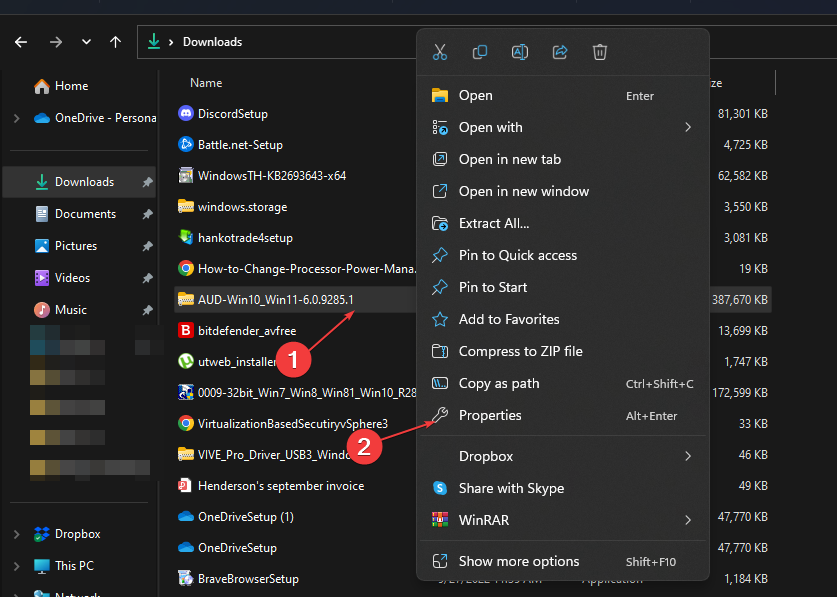
- Lülituge valikule Turvalisus ülaosas olevat vahekaarti, seejärel puudutage nuppu Täiustatud nuppu all paremal.
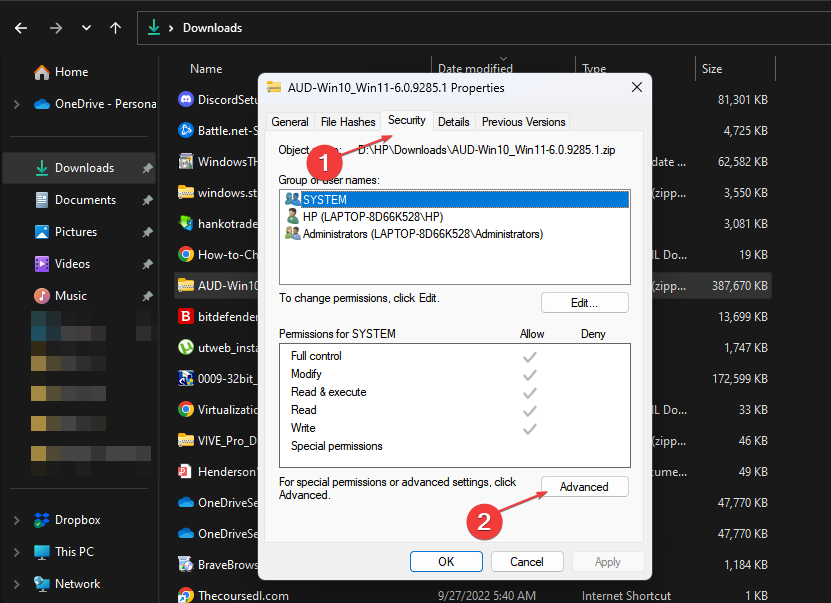
- Klõpsake nuppu Muuda kõrval olevat nuppu Omanik, tüüp Kõik kastis ja puudutage nuppu Okei nuppu.
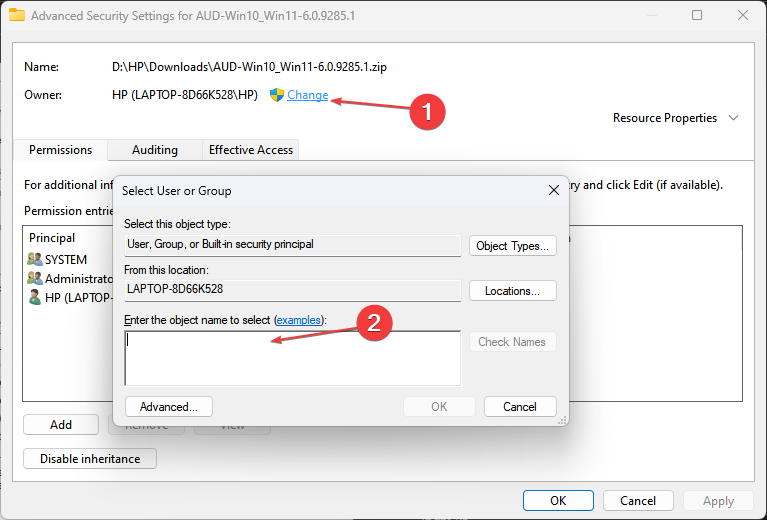
- Tagasi lehele Turvalisus vahekaarti ja klõpsake nuppu Muuda nuppu.
- Otsige üles Süsteemi õigused jaotist, kontrollige Luba kõik load märkeruut ja toksake Okei nuppu.

Failiõiguste muutmine annab süsteemile juurdepääsu faili kustutamiseks ja muude funktsioonide täitmiseks. Vaadake meie juhendit selle kohta kuidas lähtestada õigusi opsüsteemis Windows 11 kui te ei saa ülaltoodud sammudest mööda minna.
2. Parandage rikutud prügikast
- Vajutage nuppu Windows klahv + X kiirklahv ja valige Käsurea administraator.
- Sisestage järgmised käsud ja vajutage Sisenema:
rd /s /q C:\$Recycle. prügikast
- Sulgege käsuviiba aken ja taaskäivitage arvuti.
Pärast loetletud toimingute proovimist kontrollige, kas prügikasti failid naasevad teie arvutisse. Kui probleem püsib, vaadake lisateavet kuidas parandada Windows 11 rikutud prügikasti.
- UsbHub3.sys sinise ekraani tõrge: põhjused ja kuidas neid parandada
- Kuidas parandada failisüsteemi viga (-2147219195)
3. Käivitage süsteemifaili kontrollija (SFC) skannimine
- Vasakklõpsake Alusta nuppu, tippige käsurida ja valige Käivitage administraatorina.
- Klõpsake Jah peal Kasutajakonto kontroll viip.
- Tippige järgmine ja vajutage Sisenema:
sfc /scannow
- Taaskäivitage arvuti ja kontrollige, kas protsessori kasutus on endiselt kõrge.
Seega kontrollib ja eemaldab süsteemifailide kontrollija skannimine teie arvutis rikutud süsteemifaile.
Vaadake meie artiklit selle kohta, mida teha, kui ei juhtu midagi, kui valite administraatorina käivitamise opsüsteemis Windows 11.
4. Kolmanda osapoole rakenduse kasutamine failide kustutamiseks
Sisseehitatud Windowsi suvandi kasutamine failide kustutamiseks võib põhjustada probleeme kustutatud failide arvutisse naasmisega. Kasutajad saavad aga failide tõhusamaks kustutamiseks alla laadida ja installida kolmanda osapoole failikustutustarkvara.
Kokkuvõtteks võite vaadata meie artiklit selle kohta parimad prügikasti puhastusvahendid Windows 11 jaoks. Lisaks saate lugeda File Exploreri kustutatud failide parandamine, mis endiselt kuvatakse arvutis.
Kui teil on rohkem küsimusi või ettepanekuid, jätke need allpool olevasse kommentaaride jaotisse.
Kas teil on endiselt probleeme?
SPONSEERITUD
Kui ülaltoodud soovitused ei ole teie probleemi lahendanud, võib teie arvutis esineda tõsisemaid Windowsi probleeme. Soovitame valida kõik-ühes lahenduse nagu Fortect probleemide tõhusaks lahendamiseks. Pärast installimist klõpsake lihtsalt nuppu Vaata ja paranda nuppu ja seejärel vajutage Alusta remonti.


